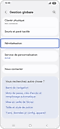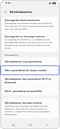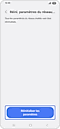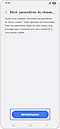Comment réinitialiser mon smartphone ou tablette et restaurer les paramètres d’usine ?
La restauration des paramètres d’usine, aussi appelée réinitialisation forcée, implique que toutes les données qui sont stockées sur votre appareil sont effacées, y compris les photos, les vidéos et les données des comptes, réinitialisant ainsi les paramètres et données tels qu'ils l'étaient à sa sortie de l'usine. Nous vous recommandons donc de sauvegarder le contenu de votre appareil avant d'effectuer cette manipulation.
Il existe trois façons principales de restaurer les paramètres d'usine : via les paramètres de l'appareil, à l'aide des touches latérales ou en utilisant le service SmartThings Find.

Réinitialisation et réinitialisation forcée
Afin de réinitialiser normalement un appareil, il suffit de l’éteindre puis de le rallumer. Cela permet de fermer les applications ouvertes et de nettoyer la mémoire. Les données enregistrées ne sont pas affectées.
Une réinitialisation forcée consiste à rétablir les paramètres d’usine de l’appareil. Cette manipulation efface ainsi de façon permanente toutes les données qu'il contient.
Remarque : Toutes les applications peuvent être de nouveau téléchargées après vous être reconnecté(e) à vote compte Google.
Une réinitialisation aux paramètres d’usine supprimera définitivement les éléments suivants de votre téléphone :
- Les données personnelles
- Le paramétrage personnalisé
- Les applications téléchargées depuis le Play Store
- Les messages
- Les contacts
- Les photos
C’est pourquoi il est recommandé d'effectuer une sauvegarde des données du téléphone avant de procéder à la restauration des paramètres d’usine. Il existe pour cela différentes méthodes. Pour en savoir plus, nous vous invitons à consulter notre FAQ Comment sauvegarder et restaurer les données de mon smartphone Galaxy ?
La plupart des appareils Android sont protégés par la Protection Google contre la réinitialisation aux paramètres d’usine (FRP). Si votre smartphone a été réinitialisé via les touches latérales, le mot de passe votre compte Google vous sera demandé pour y autoriser l’accès. Cette fonctionnalité est une mesure de sécurité conçue pour éviter les intrusions sur votre smartphone dans le cas où des personnes non autorisées seraient parvenues à le réinitialiser, suite, par exemple, à un vol.
Si vous souhaitez désactiver la FRP, suivez les indications ci-dessous afin de supprimer votre compte Google de votre appareil.
Si vous ne pouvez pas réaliser cette manipulation car vous n’êtes pas en mesure d’accéder au contenu de votre smartphone, vous avez la possibilité de l’apporter, muni(e) de la preuve d’achat, à un Centre de service Samsung.
Remarques : Les étapes décrites dans cet exemple correspondent aux appareils fonctionnant avec Android Nougat ou une version ultérieure. Si votre appareil fonctionne avec une version Android antérieure, vous pourriez devoir naviguer de la façon suivante :
- Paramètres > Comptes et sauvegarde > Comptes
- Paramètres > Comptes > Google
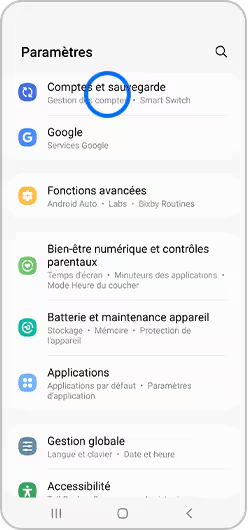
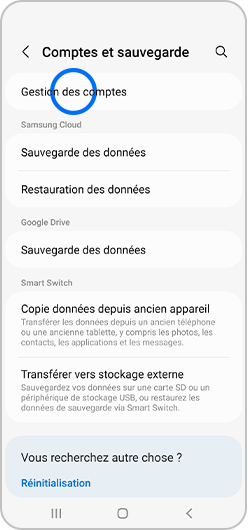
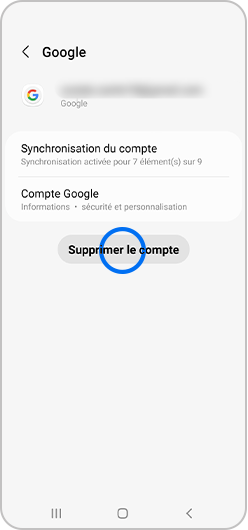
Remarque : Merci de noter que toute information supprimée lors de cette manipulation sera de nouveau disponible une fois que le compte aura été ajouté à nouveau.
Cette manipulation aura pour conséquence d’effacer toutes les données de votre appareil et permettra peut-être à votre smartphone de redémarrer correctement.
Toutefois, veillez à effectuer une sauvegarde au préalable sur un espace de stockage tel que Microsoft OneDrive ou via Smart Switch.
Pour réinitialiser toutes vos données, veuillez suivres les étapes ci-dessous.
L’emplacement de l’option de réinitialisation aux paramètres d’usine peut différer selon le modèle et la version Android de votre appareil. Si vous n’êtes pas sûr(e) de la connaître, vous pouvez consulter notre FAQ Comment vérifier la version Android de mon appareil ?
Les captures d'écran ci-dessous ont été réalisées avec un Galaxy S24+ Android 15 et One UI 7.
SmartThings Find est un service qui vous aide à trouver l'emplacement de vos appareils. Il propose également des fonctionnalités telles que l'activation de sonneries, le verrouillage/déverrouillage des appareils ou encore la suppression/récupération des données pour vous aider à trouver et gérer vos appareils et à protéger vos informations.
Prérequis pour effacer les données votre téléphone avec SmartThings Find :
- Votre appareil doit être allumé.
- Vous devez avoir au préalable configuré votre compte Samsung sur votre smartphone.
- Vous devez avoir activé l'option de Traçage du mobile.
- Vous devez autoriser Google à accéder à vos données de localisation et avoir accès à internet.
Allez dans la page de SmartThings Find ou Samsung Find puis cliquez sur Démarrer/Prise en main.

Remarque : Pour sélectionner votre langue, et avant de cliquer sur Démarrer/Prise en main, scrollez vers le bas de la page puis sélectionnez votre langue sur l’onglet situé en bas de l’écran à droite.







Remarque : Une fois la réinitialisation terminée, vous ne pourrez plus gérer cet appareil depuis SmartThings Find/Samsung Find.
Remarque : Les boutons sur lesquels il faut appuyer varient d’un modèle à l’autre. Ainsi, sur certains modèles, le bouton inférieur gauche est configuré par défaut comme étant le bouton Bixby, pour ouvrir le menu Bixby.
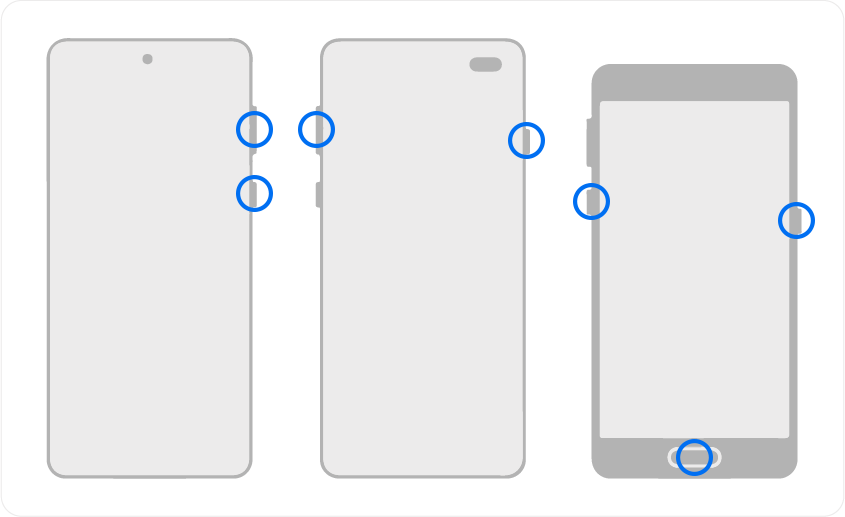
Remarque : Les indications de réinitialisation d’Android sont affichées en anglais.

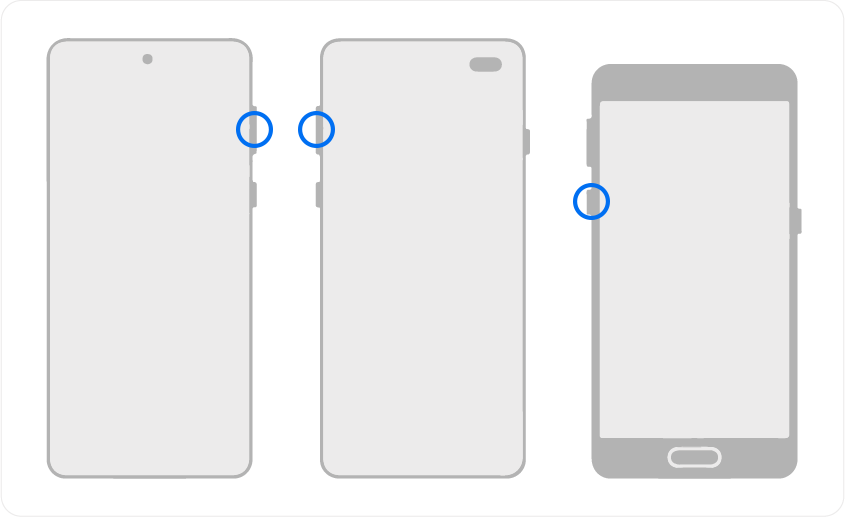
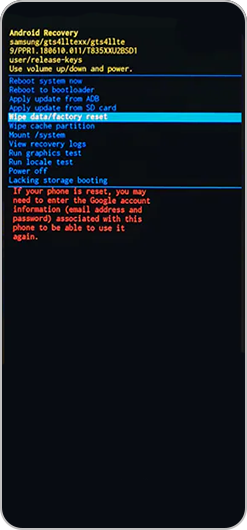
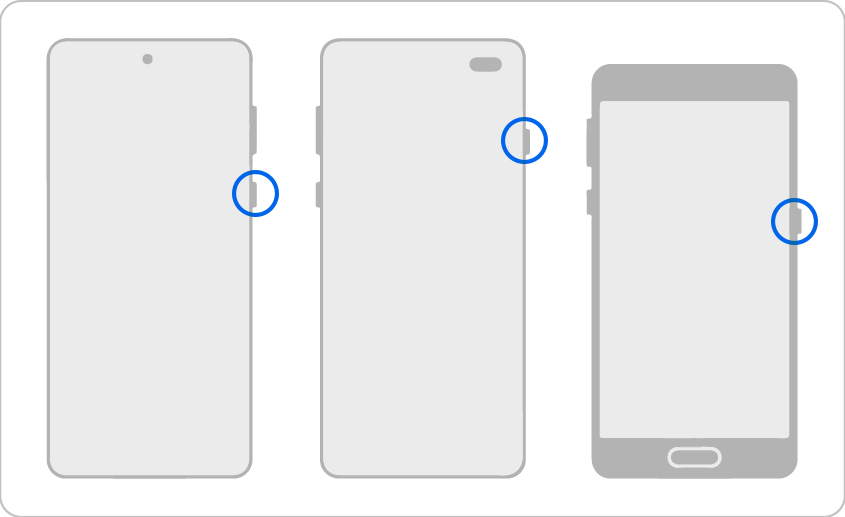
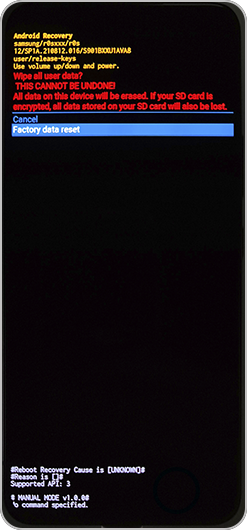

La réinitialisation de vos paramètres réseau effacera tous vos paramètres Wi-Fi, Bluetooth et réseau mobile, mais cela n'effacera ni vos applications ni vos données. Pour cela, suivez les étapes ci-dessous :
Si vous remarquez un comportement inhabituel de vos smartphones, tablettes ou objets connectés Samsung, vous pouvez envoyer un rapport d’erreur ou nous poser une question via l’application Samsung Members.
Cela nous permet d’étudier plus en détails le problème rencontré. Les données sont anonymisées et sont conservées le temps de nos recherches seulement. Découvrez-en plus sur la façon dont envoyer un rapport d’erreur via l’application Samsung Members.
Merci pour votre avis
Veuillez répondre à toutes les questions.
Code to Open Chat Window